Caso 1: “Ho realizzato un video di 40 minuti con iPhone X. Mentre lo montavo in Vegas Pro sul mio Mac, ho annullato il processo a metà. Ora il file video non si apre né nell’editor né in QuickTime Player. Anche l’applicazione iPhone Photo non ha il video perché l’ho cancellato dopo averlo copiato sul Mac. L’unica opzione rimasta è quella di riparare il video. Qual è il miglior software per riparare i file MOV danneggiati dell’iPhone su Mac?”.
Caso 2: “Ho salvato tutti i video dell’iPhone sul PC. Ma recentemente ho notato che la maggior parte dei miei file MOV sono danneggiati. Le icone dei file appaiono come triangoli grigi. Ho provato un paio di strumenti di riparazione video ma non hanno funzionato. Sono riuscito a riprodurre alcuni video, ma l’audio era assente! Come posso riparare i miei video danneggiati per iPhone?”.
L’iPhone è noto per catturare video sorprendenti con la sua fotocamera. Registra video di alta qualità in formato MOV H.264 o H.265. Ma i video dell’iPhone non sono immuni al danneggiamento dei file video e possono rovinare i vostri sforzi di registrazione con l’iPhone. Potreste perdere i vostri importanti video di famiglia o i file di lavoro a causa del danneggiamento dei video dell’iPhone.
Un file MOV corrotto dell’iPhone può presentare i problemi elencati:
- Il video non si apre in nessun lettore o editor
- Errori di lancio dei video
- L’icona del file video appare come un triangolo grigio.
- Il video si blocca, viene visualizzato uno schermo nero o l’audio è in ritardo.
- Altri
Un download improprio del file, un arresto improvviso dell’iPhone o del computer, un arresto anomalo o un blocco durante la visione del video o un danneggiamento dell’unità di archiviazione possono causare il danneggiamento dell’intestazione del file, della sezione audio, del movimento dei fotogrammi, ecc.
Come risolvere un video MOV corrotto di un iPhone?
Fortunatamente, esiste un software come Stellar Repair for Video che può riparare i video di alta qualità dell’iPhone. Oltre a questo, potete anche provare VLC Media Player, un programma open-source che dispone di una funzione di riparazione dei video.
Quando i video MOV dell’iPhone non vengono riprodotti sul lettore multimediale, è possibile provare le seguenti soluzioni prima di utilizzare uno strumento di riparazione video:
- Riprodurre il video MOV in un altro lettore multimediale
- Convertire i file MOV in un formato diverso come MP4 o AVI
- Scaricare il pacchetto di codec sul computer
Se questi metodi non aiutano a riprodurre i video dell’iPhone, riparate il file MOV con i metodi seguenti.
Metodo 1: Riparare i video MOV corrotti dal backup dell’iPhone
I backup vengono in soccorso quando si perde un file danneggiato. iPhone fornisce utility di backup come iCloud e iTunes. Cercate quindi di trovare e recuperare i video danneggiati dell’iPhone da questi backup.
Potete provare a riparare i video MOV dell’iPhone danneggiati sul vostro Mac o PC utilizzando VLC Media Player. Il lettore video ha una funzione di riparazione video incorporata. Tuttavia, dovrete rinominare e cambiare l’estensione del file del vostro video MOV in AVI, poiché il programma supporta solo la correzione AVI.
SUGGERIMENTO: creare una copia e applicarvi una correzione VLC. Non utilizzate mai il file MOV originale dell’iPhone.
Fase 1: Fare clic con il pulsante destro del mouse sul file MOV e selezionare Rinomina. Cambiare l’estensione in .AVI. Premete Invio.
Passo 2: Avviare VLC Player.
Passo 3: selezionare Strumenti. Andare a Preferenze > Ingresso o Codec
Fase 4: Selezionare Always Fix accanto a Damaged or Incomplete AVI Files.
Fase 5: Fare clic su Salva in basso.
Ora, provate a riprodurre il video riparato e il problema dovrebbe essere risolto.
Metodo 3: Riparazione del file iPhone MOV con Stellar Repair for Video
Se VLC Media Player non è in grado di riparare il video corrotto dal vostro iPhone, scaricate Stellar Repair for Video sul vostro computer. È uno strumento di riparazione video che funziona con i video HEVC di alta qualità dell’iPhone e supporta il formato di file MOV.
Gli algoritmi avanzati del software risolvono i problemi di corruzione dei file, come intestazioni rotte, problemi di movimento del cursore, corruzione dei fotogrammi, problemi di compressione, ecc.
È possibile riparare i file video MOV che vengono riprodotti in modo discontinuo, a scatti, tremolante o fuori sincrono. Il software è anche noto per riparare i file video che mostrano errori quando si cerca di riprodurli su iPhone, iPad o computer.
Il processo di riparazione si conclude in 3 fasi: Aggiungi file, Ripara, Anteprima e Salva. È possibile riparare contemporaneamente un numero qualsiasi di video corrotti.
Stellar Repair for Video è in grado di riparare i video MOV da qualsiasi modello di iPhone, compresi iPhone 4, 6, 7, 8, X, XS, 11, 12, 13, 14 e successivi. Lo strumento di riparazione video per iPhone è disponibile sia per Mac che per PC Windows.
Passi per riparare un file MOV da iPhone:
Passo 1: Avviare Stellar Repair for Video.
Fase 2: Fare clic su Aggiungi file per caricare i file MOV nel software.
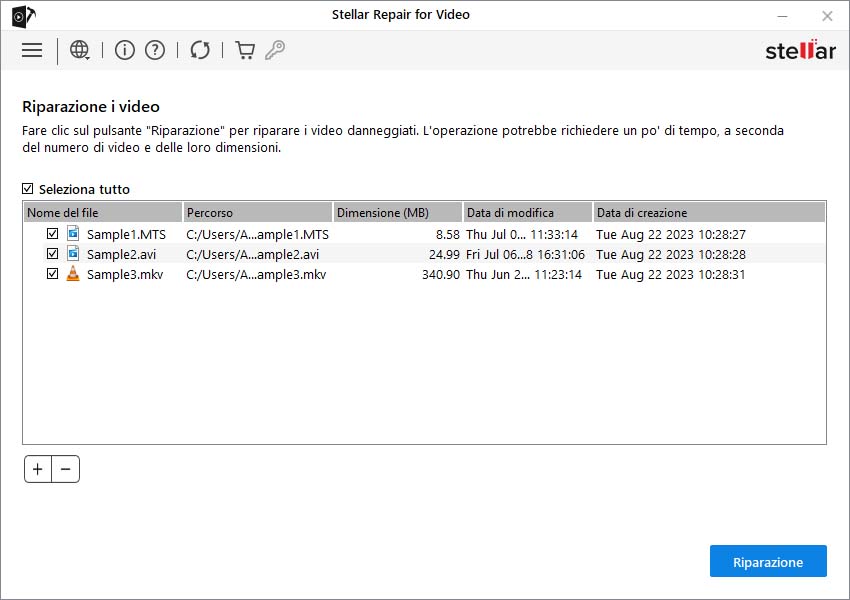
Figura: Aggiungere file MOV per la riparazione
Fase 2: Fare clic sul pulsante “Ripara” per avviare il processo di riparazione.
Fase 3: Visualizzare in anteprima i file riparati e fare clic su Salva file riparati.
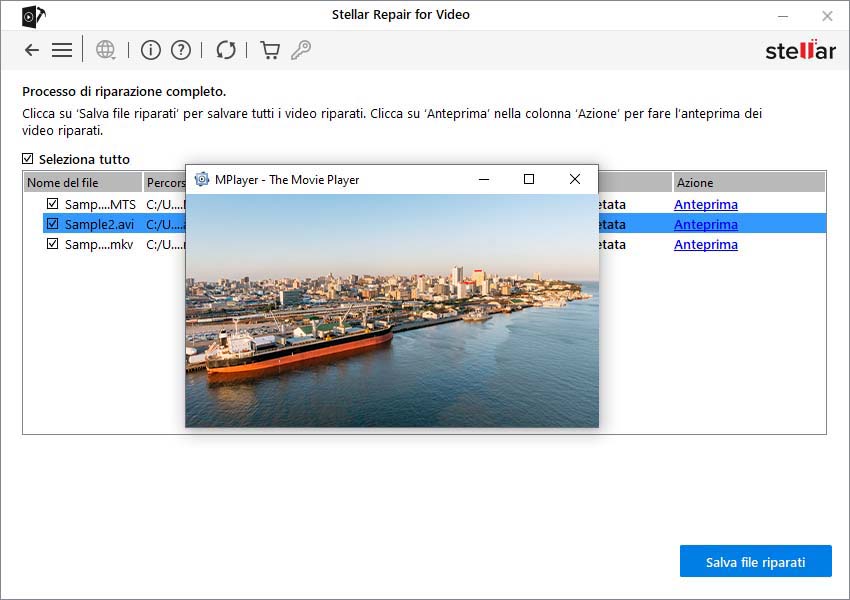
Figura: Anteprima dei video MOV riparati
Fase 4: nella finestra di dialogo, scegliere una posizione per salvare i video dell’iPhone riparati e fare clic su Salva.
Quando il video MOV dell’iPhone è gravemente danneggiato, il software Stellar Repair for Video consiglia la funzione “Advance Repair” per ripararlo. La funzione utilizza un file MOV di esempio prelevato dallo stesso iPhone del vostro MOV corrotto e utilizza le sue informazioni per riparare il file gravemente danneggiato.
Conclusione
Quando il file video MOV dell’iPhone non viene riprodotto o è corrotto, cercate il file corretto nel backup dell’iPhone, cioè iCloud o iTunes. In alternativa, riparatelo con l’aiuto di uno strumento di riparazione video.
La funzione di riparazione video di VLC Media Player può talvolta risolvere i video MOV corrotti. Tuttavia, per problemi complessi di corruzione dei file, è possibile affidarsi a Stellar Repair for Video.
Si consiglia di provare gratuitamente il software per valutarne l’efficienza. La demo gratuita mostra in anteprima il video dell’iPhone riparato.
Was this article helpful?
